麥克風在 Google Meet 中無法使用?嘗試這些常見的修復

發現解決 Google Meet 麥克風問題的有效方法,包括音頻設置、驅動程序更新等技巧。
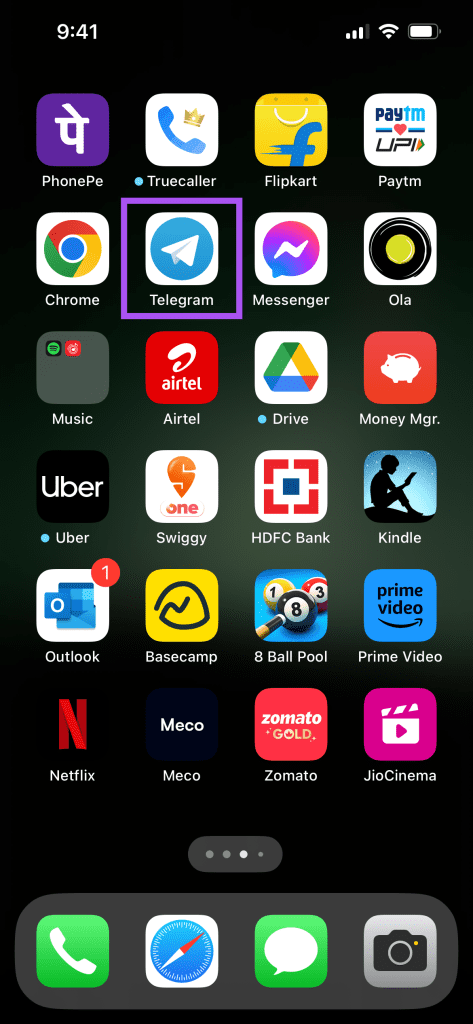
Telegram 讓您可以集體和單獨共享最大 2GB 的媒體檔案。您可以透過訂閱 Telegram Premium 發送最多 4GB 的媒體檔案。但你可能會問,「Telegram 會壓縮照片和影片嗎?」。嗯,確實如此,這可能會導致照片和影片的品質下降。
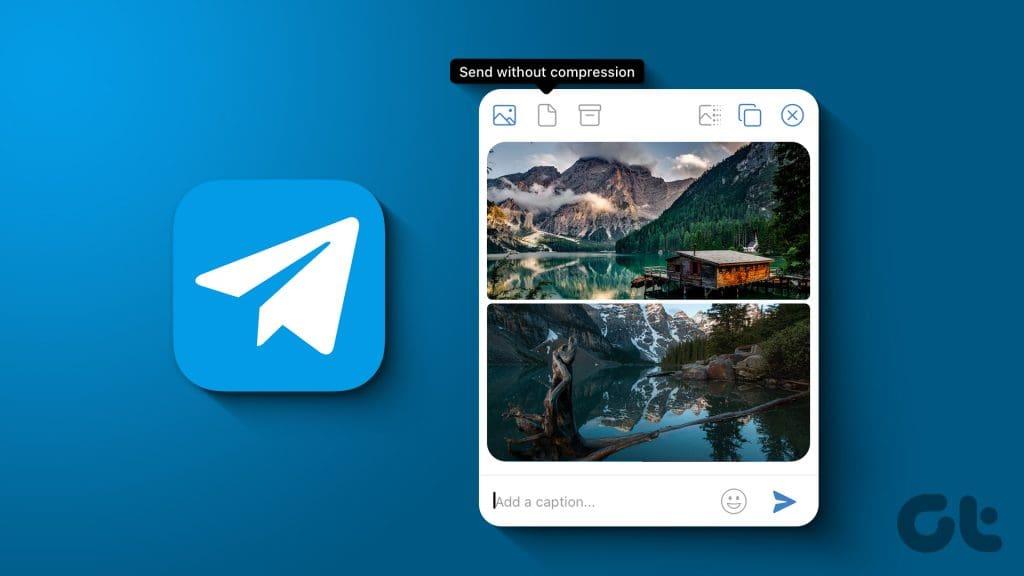
但 Telegram 可以讓您向聯絡人發送高品質的照片和影片。在這篇文章中,我們將分享如何在手機和桌面上的 Telegram 上發送高品質的照片和影片。
讓我們向您展示使用 Telegram 在 iPhone 和 Android 上發送照片和影片而不降低品質的步驟。在此之前,我們建議確保您的行動裝置具有強大的網路連線。
第 1 步:在 iPhone 上開啟 Telegram 應用程式。
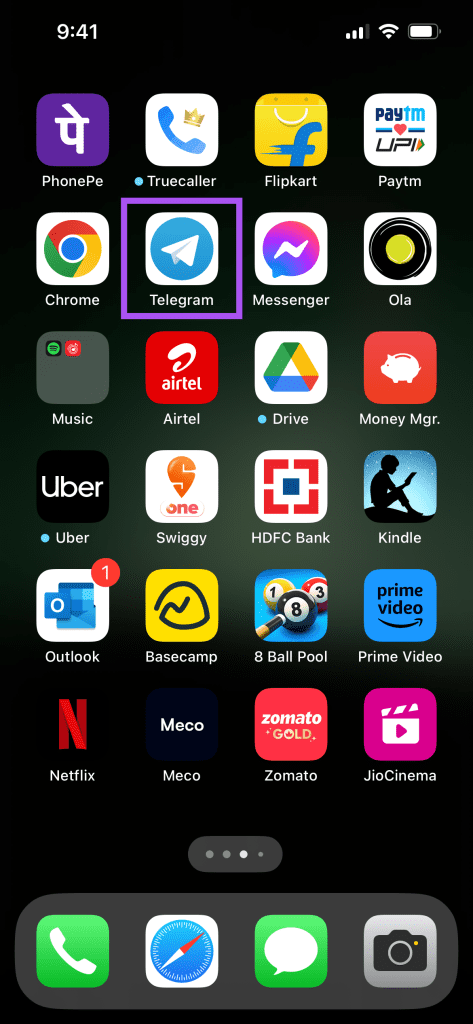
步驟 2:點擊聯絡人聊天左下角的「附加」圖標,然後選擇要共享的檔案。
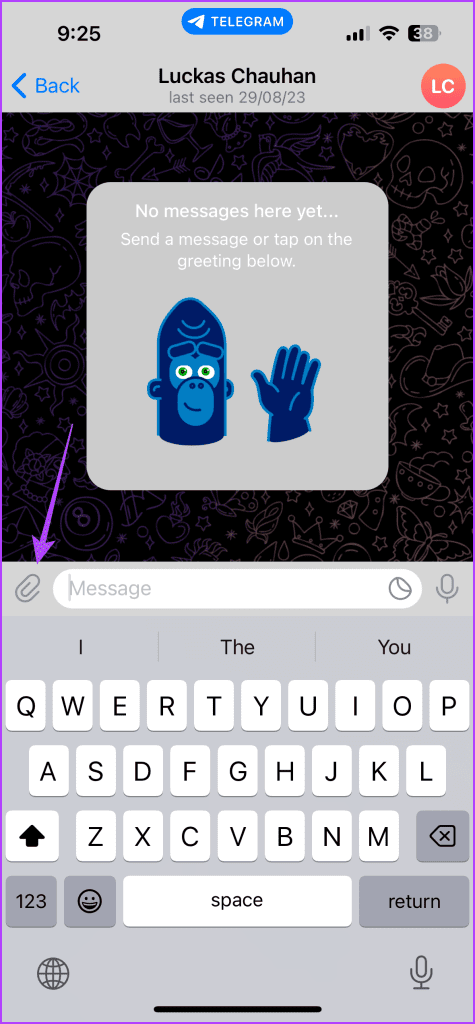
步驟 3:之後,點擊右上角的三個水平點,然後選擇「作為文件發送」。

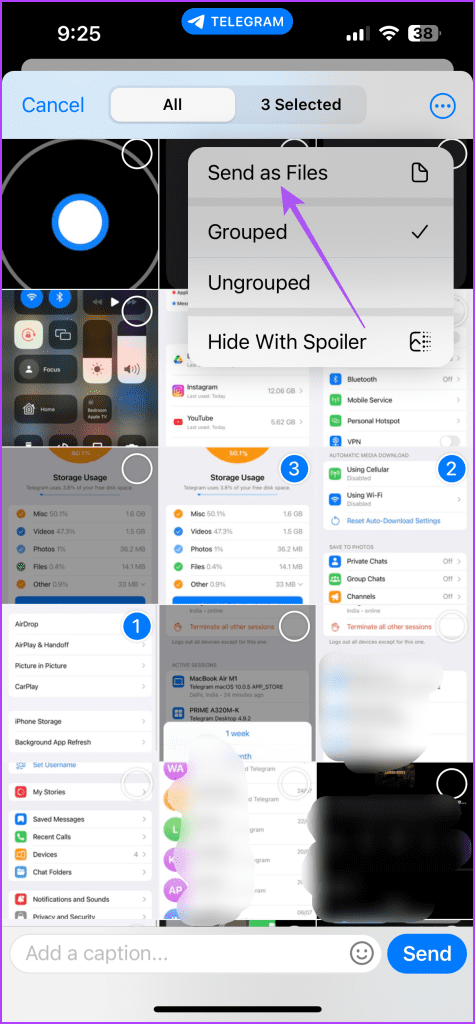
Telegram 將以原始品質發送您選擇的照片或影片。
第 1 步:在 Android 上開啟 Telegram。
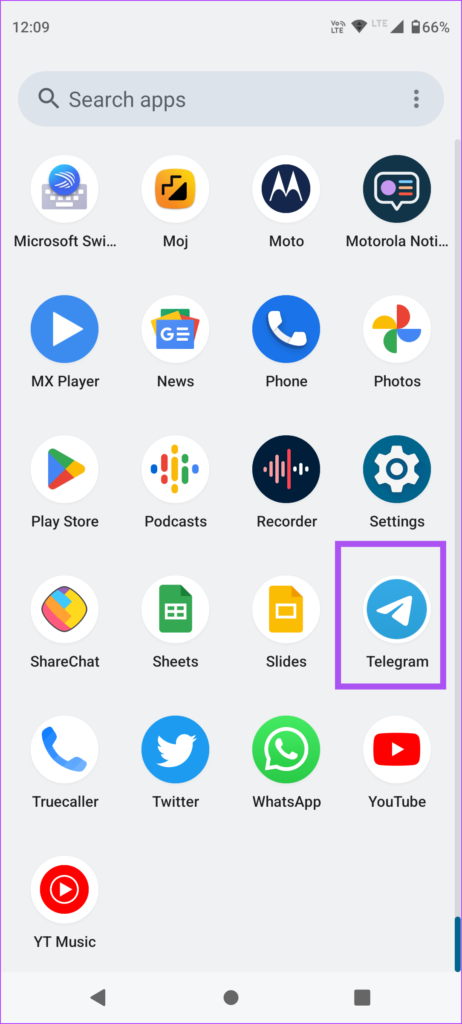
步驟 2:點選聯絡人聊天右下角的「附加」圖標,然後選擇要分享的檔案。
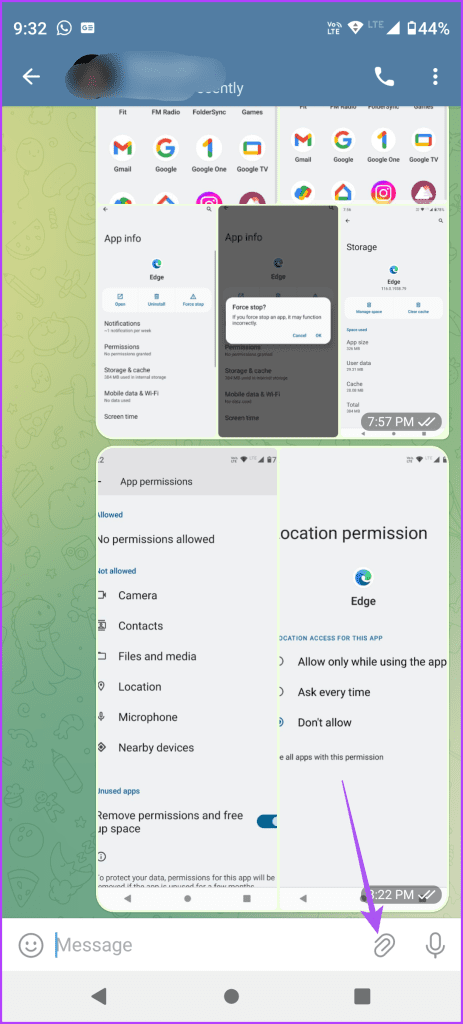
步驟 3:點選圖庫右上角的三個垂直點,然後選擇「作為檔案傳送」。
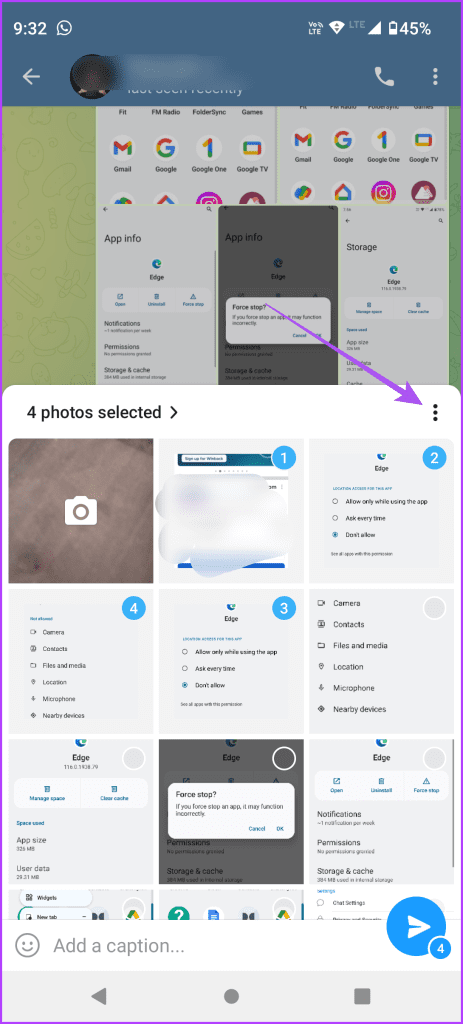
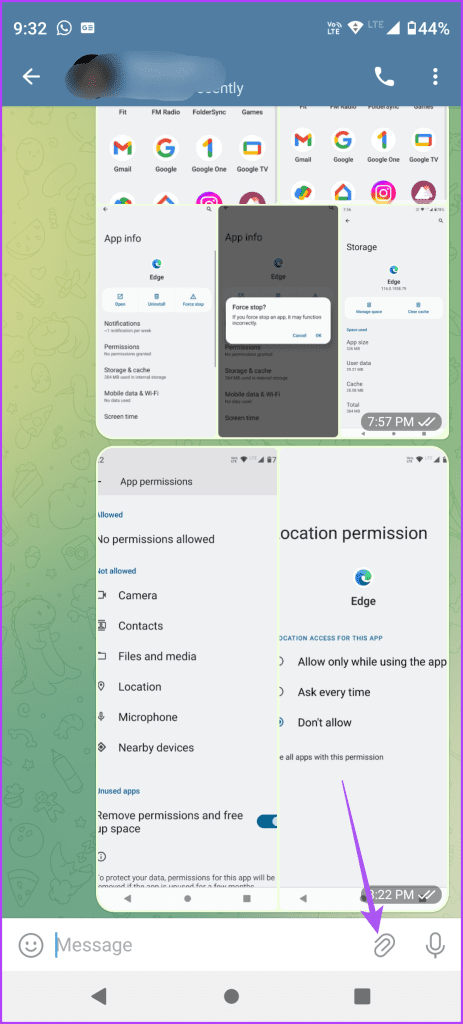
或者,您可以點擊“附加”圖示並選擇“檔案”作為要共享的資料類別。使用此流程分享您的媒體不會破壞您的高解析度照片和影片。
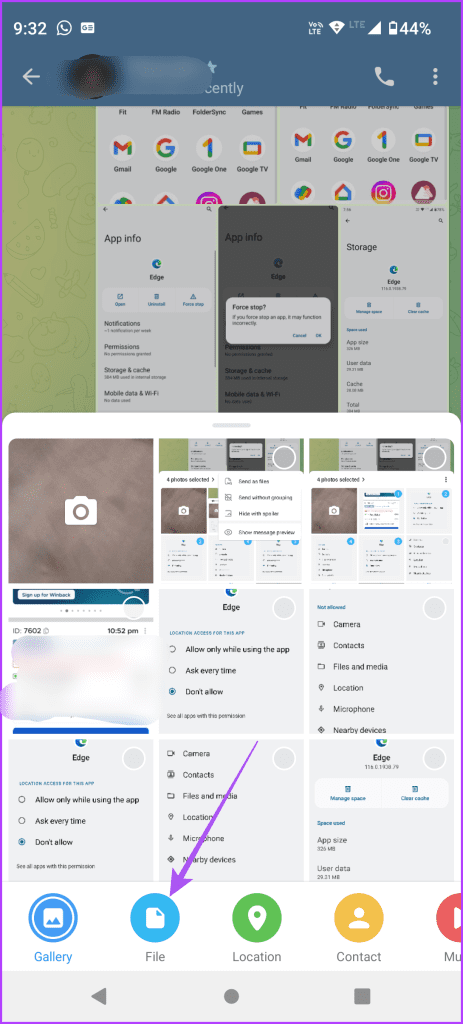
如果您的行動裝置上的 Telegram 未連線到 Wi-Fi,您也可以參考我們的貼文。
如果您的 Mac 或 Windows PC 上儲存有媒體文件,則可以使用 Telegram 應用程式以高解析度共用它們。再次確保您有強大的互聯網連接,以避免文件傳輸過程中出現任何中斷。
步驟 1:按 Command + 空白鍵鍵盤快速鍵開啟 Spotlight 搜索,輸入Telegram,然後按 Return。

第 2 步:點擊聯絡人聊天左下角的「附加」圖示。
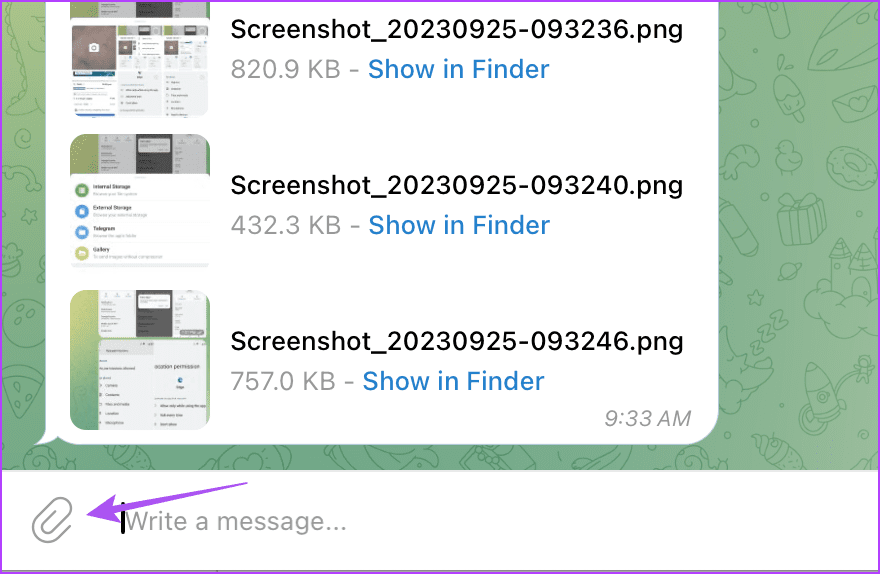
步驟 3:選擇照片或影片。您還可以選擇“文件”來發送照片和視頻,而不會降低質量

步驟 4:選擇您要分享的檔案。
步驟 5:選擇「不壓縮發送」的頁面圖示。
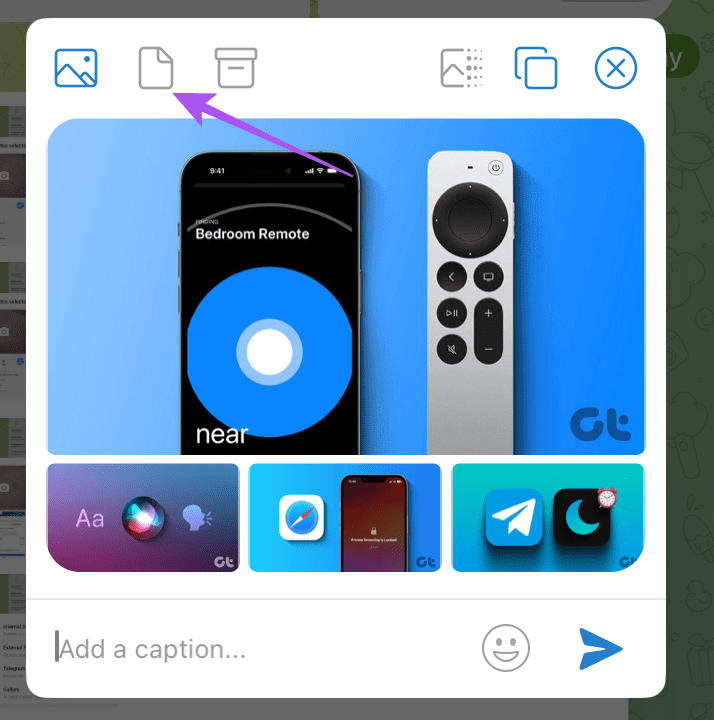
步驟 6:點擊「傳送」圖示以高解析度分享您選擇的媒體檔案。
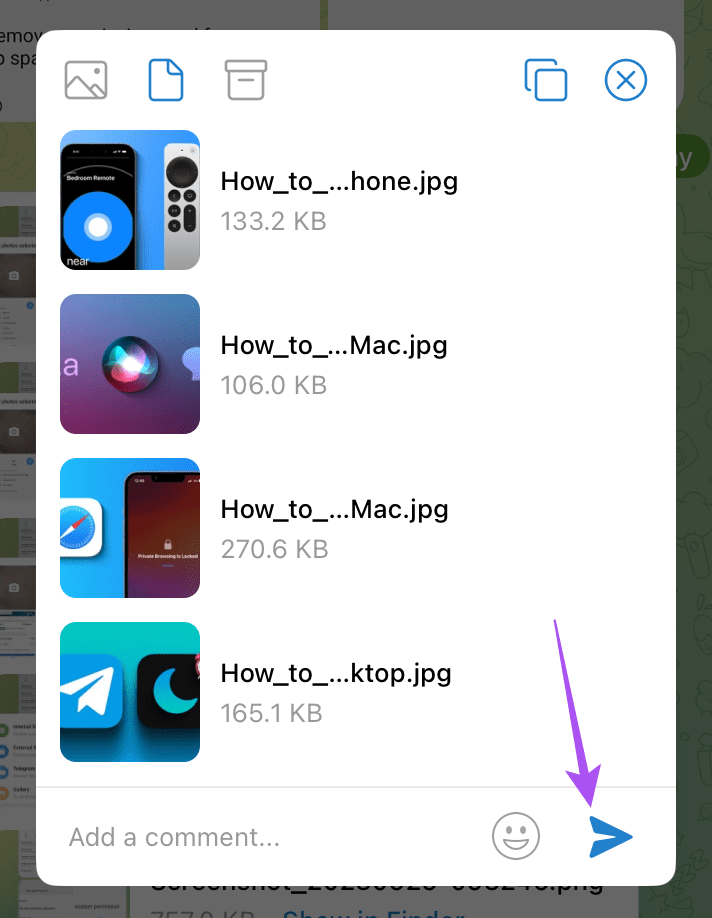
步驟 1:按一下「開始」圖標,在搜尋欄中輸入Telegram,然後按 Enter 鍵開啟 Telegram。
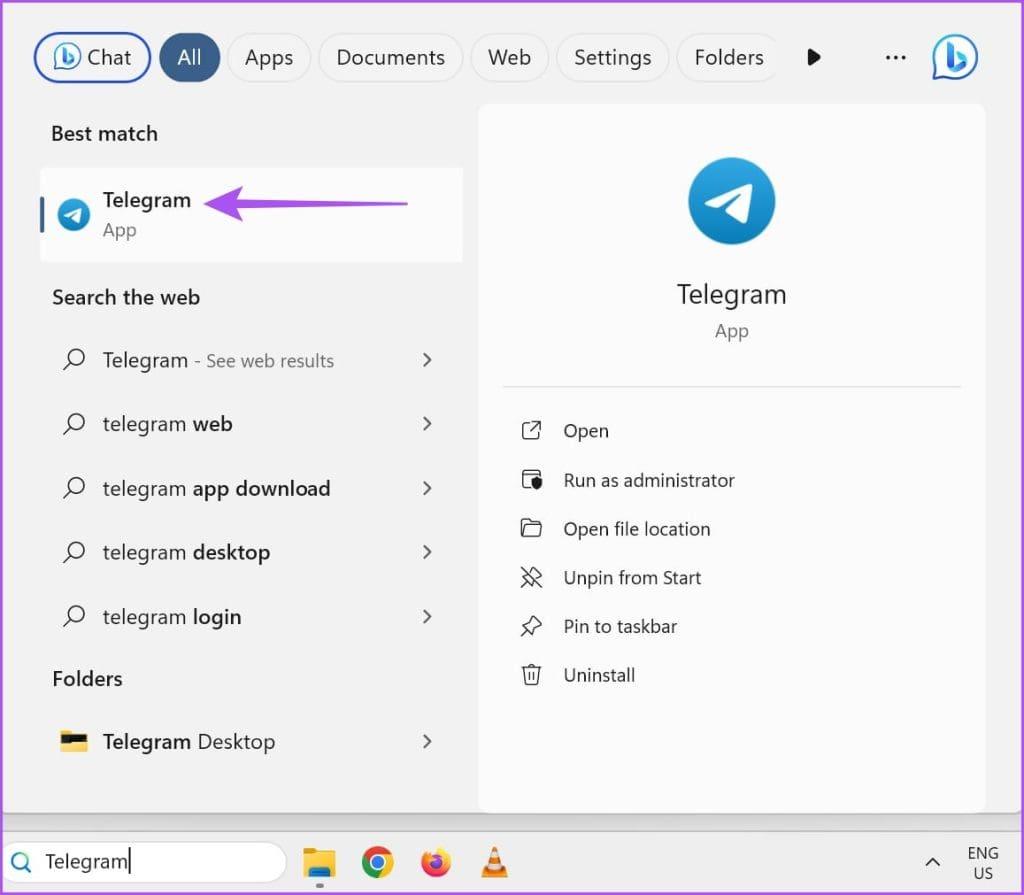
步驟 2:按一下聯絡人聊天中的「附加」圖標,然後選擇要共用的檔案。
步驟 3:確保未選擇「壓縮影像或影片」選項。
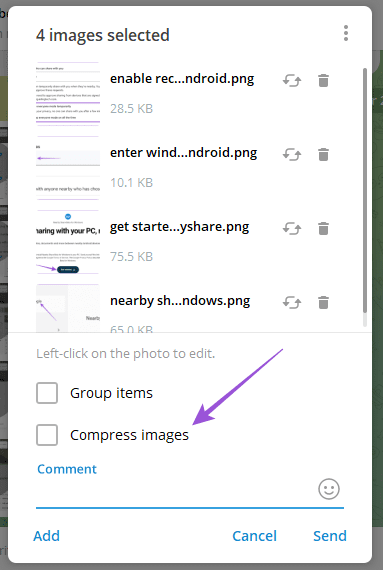
步驟 4:點擊「傳送」圖示分享您的檔案。
Mac 上的 Telegram 應用程式還允許您與聯絡人共用 ZIP 資料夾中的檔案。在撰寫本文時,此選項僅適用於 Mac 版 Telegram 應用程式。
第 1 步:在 Mac 上開啟 Telegram 應用程式。

步驟 2:開啟對話並選擇您要分享的檔案。
步驟 3:按一下「將所有媒體存檔在一個 ZIP 檔案中」的方框圖示。
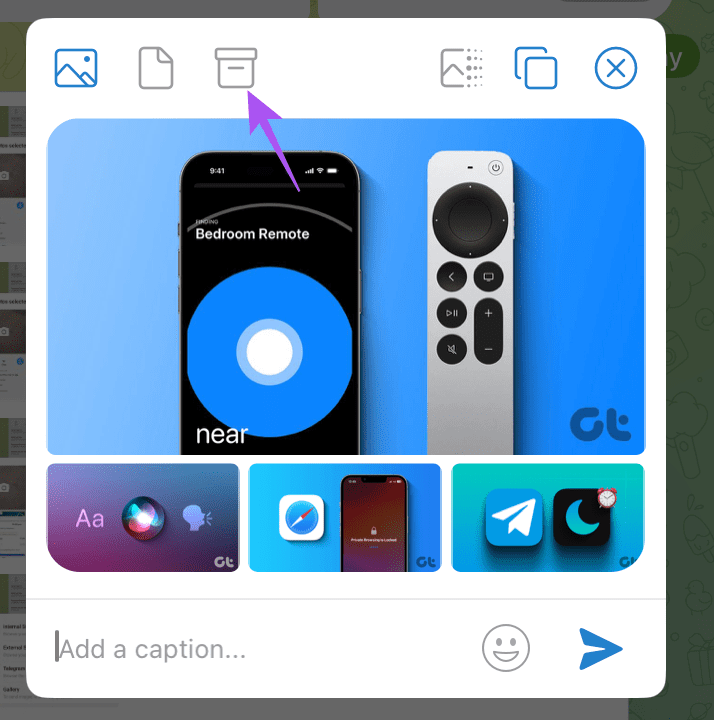
步驟 4:點選「傳送」圖示共用 ZIP 檔案。
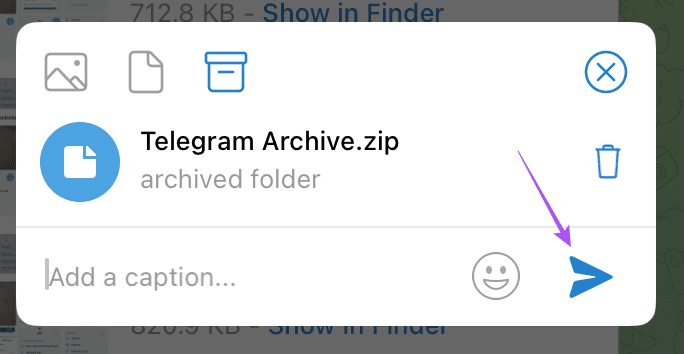
您可以像下載任何其他文件一樣下載 ZIP 文件,以在 Mac 或 Windows PC 上提取其內容。為了保護這些存檔檔案的安全,請查看在Mac或Windows PC上使用密碼保護 ZIP 檔案的最佳方法。
您可以在 Telegram 上發送高品質的照片和視頻,而無需使用雲端儲存進行共享。您也可以在與聯絡人分享之前在 Telegram 中編輯照片。 Telegram 提供了內建的照片編輯器,可在與您的聯絡人分享之前調整您的一些點擊。
發現解決 Google Meet 麥克風問題的有效方法,包括音頻設置、驅動程序更新等技巧。
在 Twitter 上發送訊息時出現訊息發送失敗或類似錯誤?了解如何修復 X (Twitter) 訊息發送失敗的問題。
無法使用手腕檢測功能?以下是解決 Apple Watch 手腕偵測不起作用問題的 9 種方法。
解決 Twitter 上「出錯了,重試」錯誤的最佳方法,提升用戶體驗。
如果您無法在瀏覽器中登入 Google 帳戶,請嘗試這些故障排除提示以立即重新取得存取權限。
借助 Google Meet 等視頻會議工具,您可以在電視上召開會議,提升遠程工作的體驗。
為了讓您的對話更加安全,您可以按照以下步驟在行動裝置和桌面裝置上為 Instagram 聊天啟用端對端加密。
了解如何檢查您的 Dropbox 安全設定有助於確保您的帳戶免受惡意攻擊。
YouTube TV 為我們提供了許多堅持使用的理由,因為它融合了直播電視、點播視頻和 DVR 功能。讓我們探索一些最好的 YouTube 電視提示和技巧。
您的三星手機沒有收到任何通知?嘗試這些提示來修復通知在您的 Samsung Galaxy 手機上不起作用的問題。








